即時訊息(IM)在企業中的使用需求,目前已僅次於電子郵件,然而許多企業卻因為資訊安全的因素,而封鎖了員工使用公用IM服務的權限。對此,本文將介紹一款橫跨Linux、Windows以及Mac平台且免費的即時訊息系統,讓IM的資訊服務輕鬆建置在企業內部網路中。
Spark之Web登入設定
關於Spark連線Openfire的方式,除了可以在作業系統上安裝Spark應用程式外,也可以直接透過瀏覽器的連線登入來使用,不過在此之前必須先將Spark Web版本的程式安裝在Openfire主機中。
當完成Spark Web程式的下載與解壓縮之後,將整個SparkWeb資料夾複製到Openfire路徑中的「plugins\admin\webapp\」資料夾下,然後再將sparkweb.html更名為「index.html」即可。
接下來,便可以使用Web版本的Spark。如圖45所示,在瀏覽器的網址列中輸入Openfire的管理主控台網址(例如http://server01:9090),而後面必須緊接著「/sparkweb」。
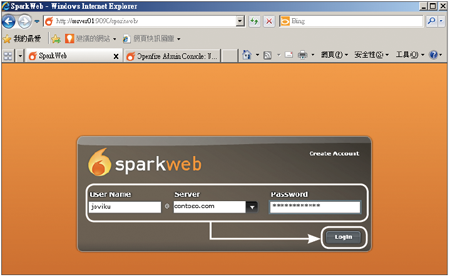 |
| ▲圖45 Spark Web登入。 |
接著,在「User Name」欄位內輸入所要登入的使用者名稱,「Server」欄位中則鍵入伺服器的DNS尾碼。最後,在「Password」欄位內輸入正確的密碼並按下〔Login〕按鈕。
如圖46所示,便是一位使用者在登入Spark Web後,正在與另一位使用Spark應用程式的人員進行即時訊息交談。
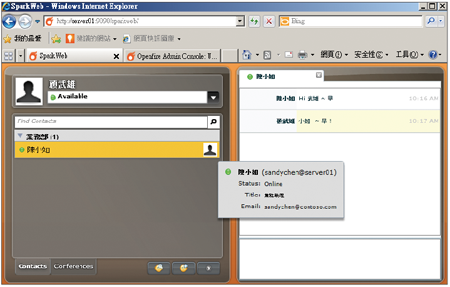 |
| ▲圖46 Spark Web通訊。 |
針對不是在公司內部網路的連線,如果因為完整的主機名稱位址無法解析時,也可以在「Server」欄位內改輸入伺服器的IP位址(如192.168.7.245)來進行登入。
Plugin外掛程式管理
前面所分享的都僅是運用Openfire與Spark的內建功能,如果想進一步使用更多的擴充功能,則可以如圖47所示從官方網站下載相關的Openfire Plugins套件。在此以下載一支訊息廣播套件(Broadcast)作為接下來的範例講解。
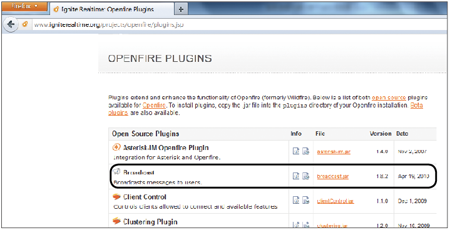 |
| ▲圖47 下載Plugin外掛程式。 |
Plugin套件的安裝方式相當簡單,共有兩種方法。第一種是將下載下來的JAR檔案複製到Openfire安裝路徑下的「Plugin」資料夾內。
另一種安裝方式則是在Openfire管理主控台的「Plugins」頁面內,如圖48所示透過點選〔瀏覽〕與〔Upload Plugins〕按鈕的方式進行上載。此外,對於目前網路上可用之Plugin套件的下載與安裝,也可透過「Available Plugins」節點頁面直接選取與安裝。
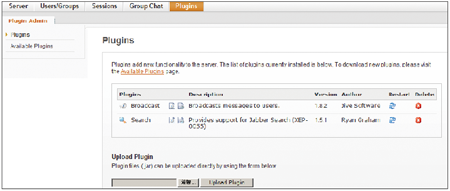 |
| ▲圖48 檢視安裝。 |
緊接著來到「Server」→「Client Management」→「Client Features」節點頁面中,如圖49所示查看目前所安裝的Broadcast套件在安裝後是否已經啟用。
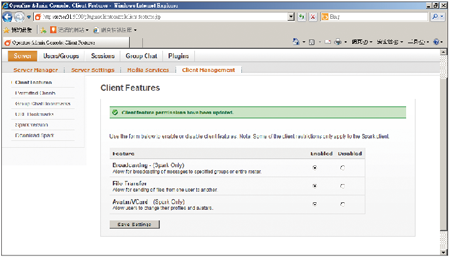 |
| ▲圖49 確認啟用。 |
確認Broadcast套件已經安裝並啟用後,讓Spark用戶端來測試一下這項功能。回到Spark主視窗畫面,在【活動】選單內將會多出一個【被播送的消息】選項,將其點選。
隨即,出現如圖50所示的「廣播」介面,這裡除了可以勾選個別的連絡人進行廣播外,也可以直接勾選聯絡人群組進行廣播,而廣播的訊息類型在此還可區分成兩種,分別是介面左下角的「Normal message(一般訊息)」與「Alert notification(警示通知)」。完成設定後,按下〔確定〕按鈕即可廣播。
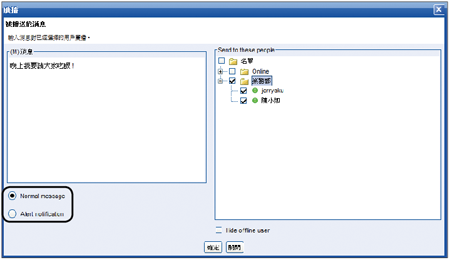 |
| ▲圖50 廣播設定。 |
圖51所示是一個以一般訊息進行廣播的範例,它除了會以紅色字體來呈現之外,還會在聯絡人暱稱後方加上「廣播」二字。
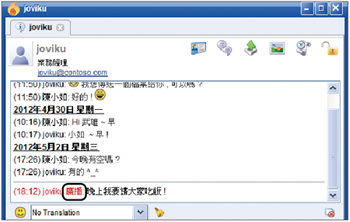 |
| ▲圖51 接收廣播訊息。 |
結語
在Openfire Server以及Spark Client與Active Directory的整合之下,可以進一步透過客製化的程式開發,讓小組團隊的在線狀態燈號與各項通訊功能,整合至公司現有的資訊入口網站(EIP)之中,無論其EIP網站是採Java或.Net為主的核心架構,一旦成功完成整合,都可以讓團隊協同合作的效率倍增。
<本文作者:珊迪小姐,專長於Microsoft與IBM伺服端系統以及異質系統的整合應用。>